Du må ha sett noen PDF-filer som har passord. PDF brukes av mange brukere for fildeling. Å legge til passord for disse PDF-filene kan beskytte din sikkerhet og personvern. Så det er så mange PDF-er som er kryptert med passord, og når du vil se disse PDF-ene, må du oppgi passordet hver gang.
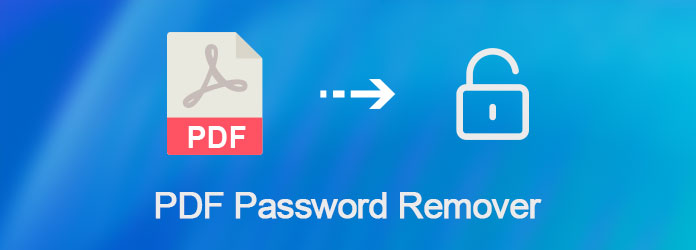
PDF Password Remover
Selv om det er en beskyttelsesmåte, kan det virkelig forårsake litt ulemper når du ser dem. Derfor er det fortsatt mange brukere som spør hvordan de skal fjerne PDF-passord. For å gjøre dette, er PDF-passordfjerner en god assistent. Og heldigvis, i denne artikkelen, vil vi introdusere topp 5 PDF-passordfjerner for deg, samt måtene å fjerne PDF-passord på.
GuaPDF er et av de beste gratis PDF-passordverktøyene, som er en kombinasjon av PDF-passordfjerner / gjenopprettingsverktøy.
Pros:
Pros:
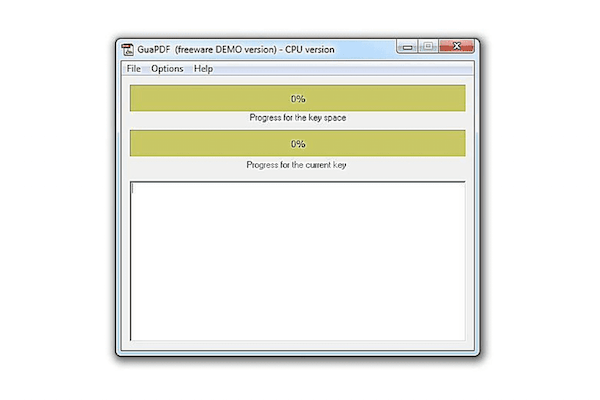
Smallpdf Unlock PDF er en online PDF-passordfjerner som du kan fjerne PDF-passord på alle plattformer.
Pros:
Cons:
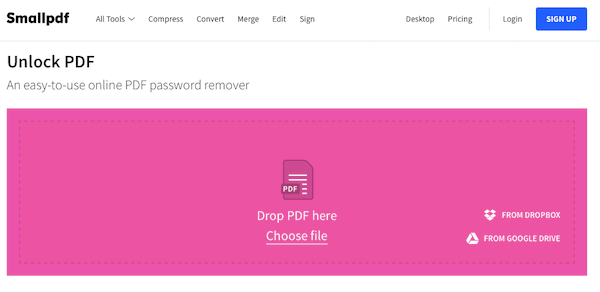
Den fremtidige PDF-passordfjerneren vi ønsker å anbefale deg, heter Pdfio Unlock PDF. Bortsett fra å fjerne passordet, kan du også beskytte, konvertere PDF eller konvertere til PDF på dette nettstedet.
Pros:
Cons:
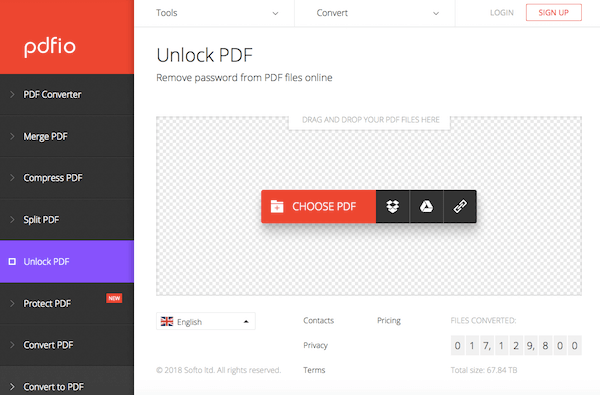
PDF Password Remover er en installerbar PDF Password Remover. Som du kan se i neste bilde, har det et veldig enkelt PDF-in / PDF-ut-grensesnitt.
Pros:
Cons:
PDF Converter - Den mest nyttige PDF-omformeren
Den enkleste måten du kan bruke til å fjerne PDF-passord, er å åpne PDF-filen og deretter skrive den ut til en ny PDF. Og så vil systemet hjelpe deg med å lage en duplikatkopi av PDF-filen din, og denne duplikatkopien har ikke passord. Og du kan skrive ut en ny PDF-fil i Chrome-nettleseren på hvilket som helst operativsystem, så vel som hvilken som helst PDF-visning på Windows og Mac. Og her tar vi Chrome-nettleser som eksempel.
Trinn 1: Åpne PDF-filen du vil fjerne passord med, og skriv inn passordet i Chrome-nettleseren. Klikk deretter på Skriv ut-knappen akkurat som på bildet nedenfor.
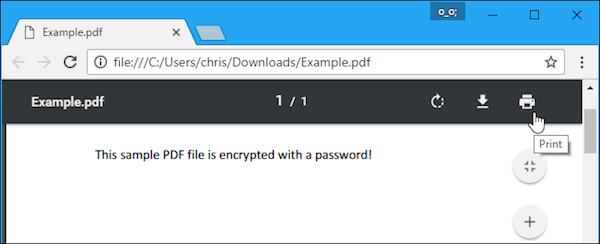
Trinn 2: Klikk nå på Endre-knapp og velg deretter Lagre som PDF. Klikk deretter Lagre-knappen og
etter at du oppgir et navn og destinasjonsmappe, vil den nye PDF-filen skrives ut uten passord.
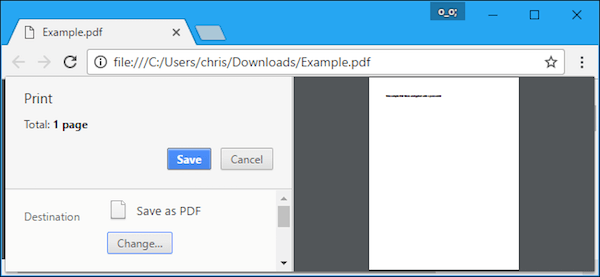
Bortsett fra å fjerne PDF-passord ved å skrive ut en ny, kan du også bruke den offisielle metoden. I denne metoden kan du bruke en programvare kalt Adobe Acrobat Pro, som er et betalt program, men tilbyr en ukes lang prøveperiode. Du kan følge de neste trinnene for å fjerne PDF-passordet.
Trinn 1: Åpne din PDF-fil som har passord på Adobe Acrobat Pro, og se den ved å skrive inn passordet. Klikk deretter på låseikonet, som er til venstre på skjermen, og velg Tillatelsesdetaljer.
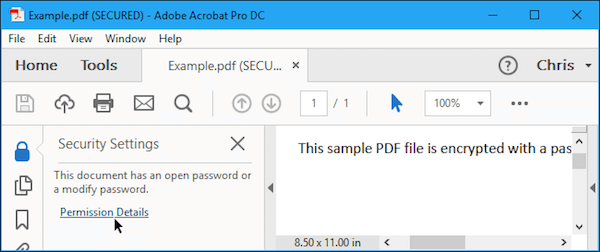
Trinn 2: Nå må du klikke på Sikkerhetsmetode-boksen og deretter velge Ingen sikkerhet. Bare klikk på OK-knappen for å fjerne PDF-passord.
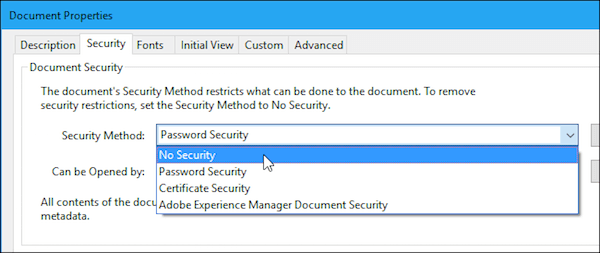
Trinn 3: Deretter må du klikke på Fil, som er på den øverste verktøylinjen, og deretter velge Lagre i listen for å lagre endringen. Du kan også bare lukke dette programmet og deretter velge Ja for å lagre endringen.
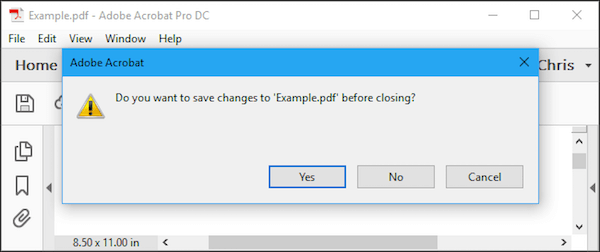
Hvis du vil fjerne PDF-passord, er denne artikkelen virkelig egnet for deg. Du kan kjenne 5 best PDF passord fjerning fra denne artikkelen, samt de nyttige måtene å fjerne PDF-passord. Du må kunne fjerne passordet til PDF-filene dine hvis du følger denne artikkelen. Håper du kan få noe nyttig i denne artikkelen.